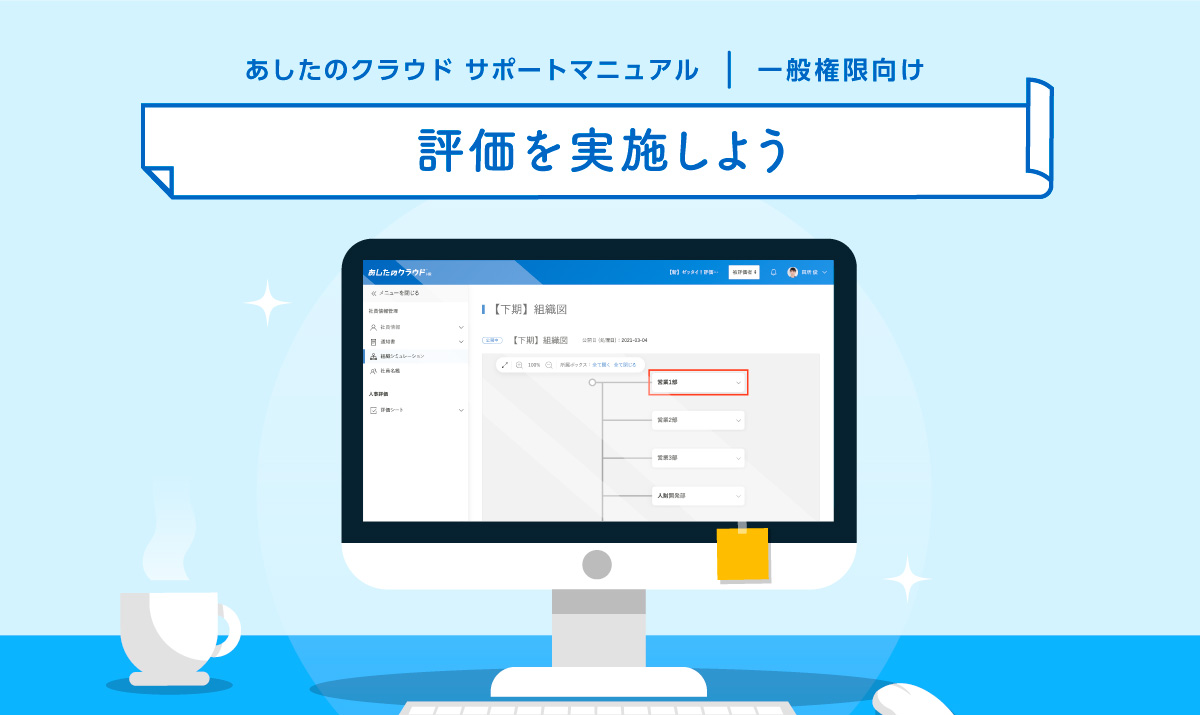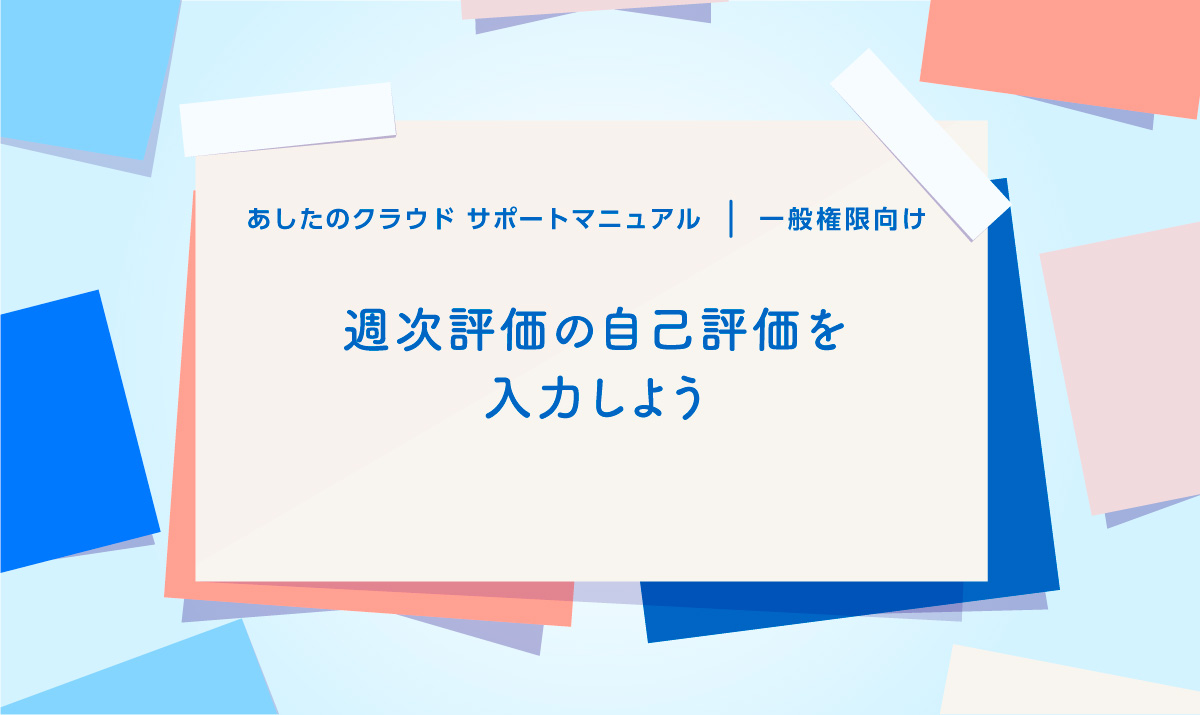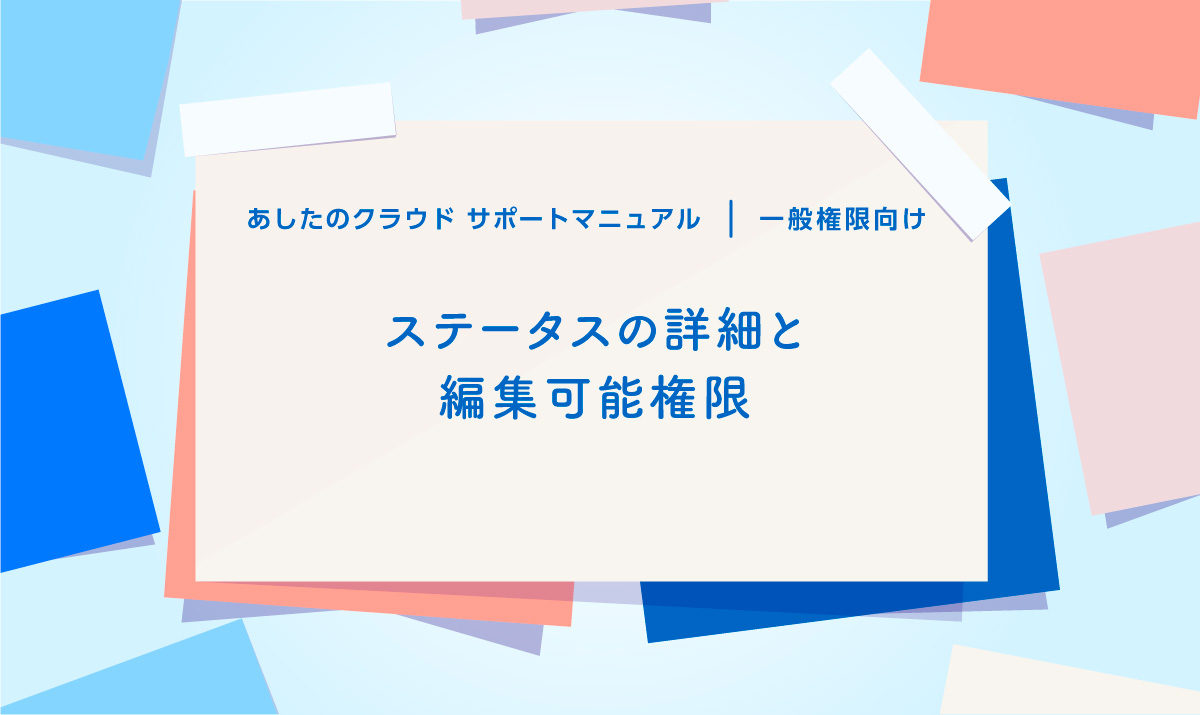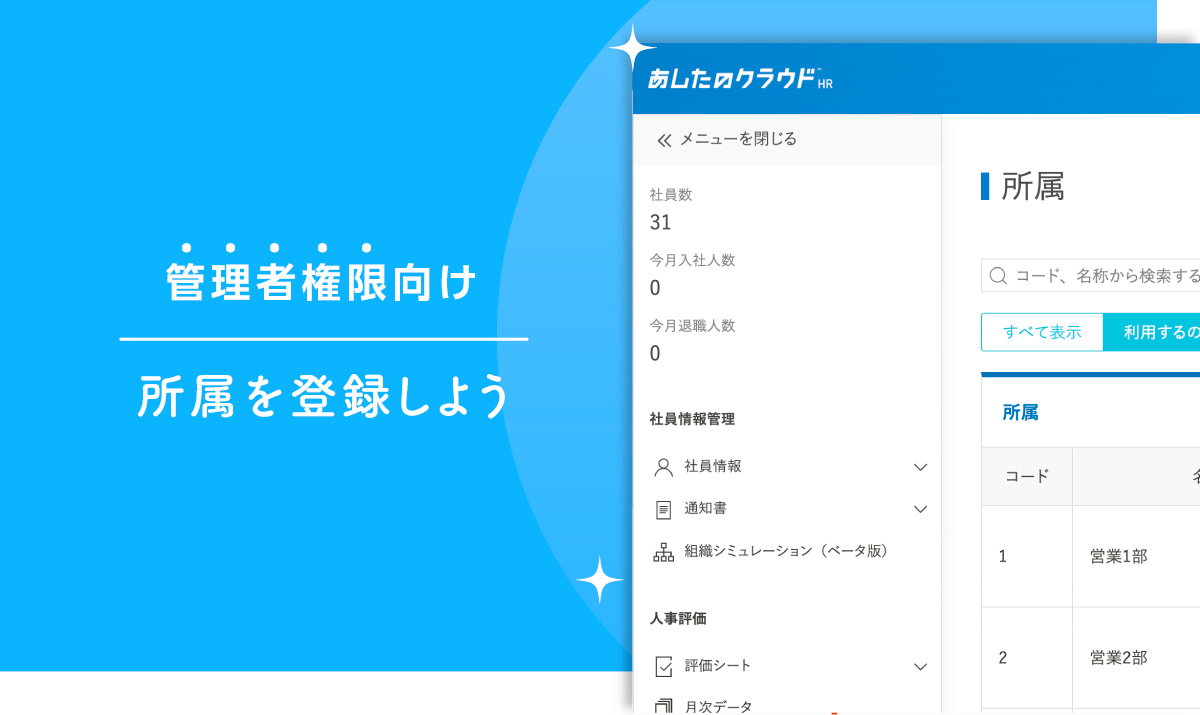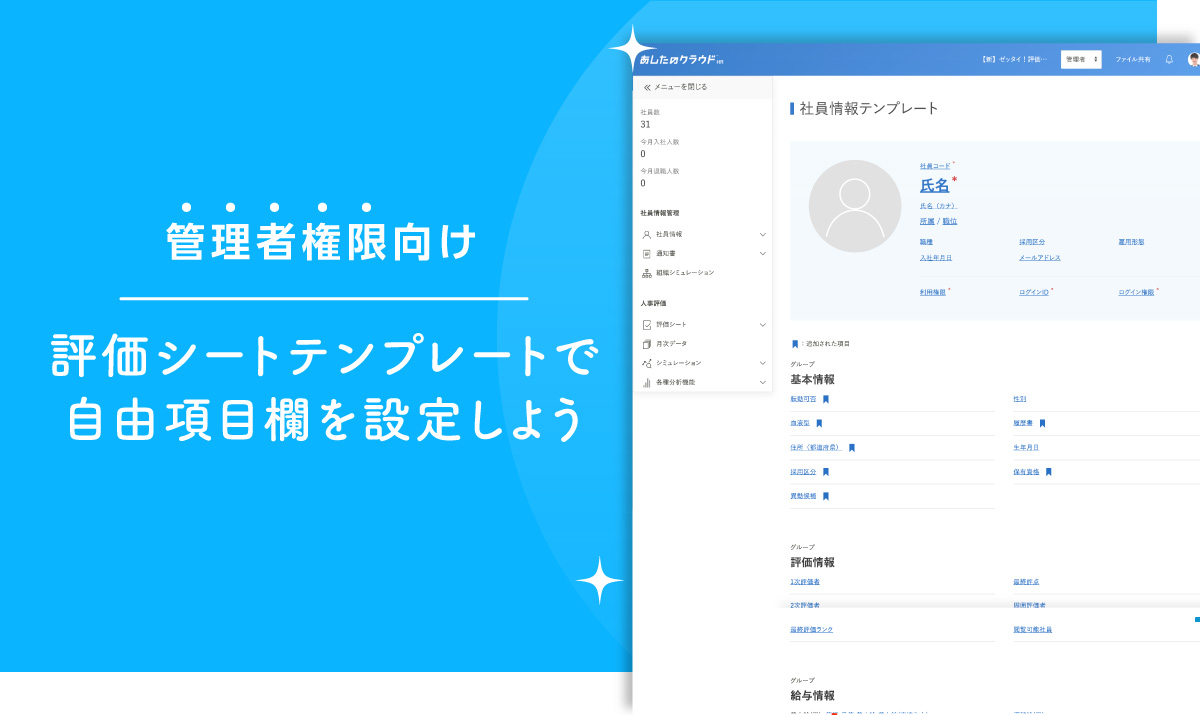期日管理メールは自動 / 手動どちらでも送信できます。
自動の場合は、評価編のシーン2「査定期間・評価期間を登録する」で登録した期日をもとに送信されます。
01┃期日管理メールの自動送信
評価イベントの「完了期日」を登録しておくことで、完了期日に合わせて未完了者に自動で期日管理メールを送信できます。
- 期日の7、3、1日前
- 期日の当日
- 期日の1、3、7日後
(例1)
目標設定期日1日前の段階で「目標設定中」の評価シートが残っていた場合
⇨該当の「被評価者宛」にメールが送信されます。
(例2)
目標設定期日超過1日後の段階で「目標設定承認依頼中(1次評価者)」の評価シートが残っていた場合
⇨該当の被評価者の「1次評価者宛」にメールが送信されます。
期日管理メールを設定する場合は、以下の操作を行ってください。
「企業情報設定」側の操作
①『システム設定』を開く
②『企業情報設定』を開き、『編集する』をクリック
③「期日管理メール」を『利用する』に変更>『更新する』をクリック
「査定期間・評価期間設定」側の操作
①『システム設定』を開く
②「評価シート設定」の中の『査定期間・評価期間設定』を開く
③該当の査定期間・評価期間の『編集』をクリック
④評価イベントの『開始日』と『完了期日』を入力>『更新する』をクリック
⑤画面右下の『更新する』をクリック
POINT
✓ 「自動メール通知」や「フェーズ完了メール」について
・『企業情報設定』の画面では他の種類のメールも利用するか否かを選択することが可能です。
自動メール通知・・・差し戻し、承認依頼などの自動で送信されるメール
フェーズ完了メール・・・各フェーズが完了したときに被評価者に自動で送信されるメール
02┃期日管理メールの手動送信
自動送信だけではなく、手動で期日管理メールを送信することも可能です。
宛先を限定し、任意のタイミングでメールを送信できます。
①ダッシュボードの「評価シートステータス状況」を確認
それぞれの評価イベント(フェーズ)について、「完了」と「未完了」状態が分けて表示されます。
②『未完了』をクリック
まだ評価イベントが完了していない方だけが表示されます。
③メールを送信したい方にチェック>『メール送信』をクリック
被評価者だけ、または評価者にもメールを送るのかを選択できます。
④メールテンプレートを選択>送信日時を設定
テンプレートの件名や本文は編集可能です。
⑤『送信する』をクリック
任意の日付や時間帯に合わせて、予約送信することもできます。
POINT
✓ メールテンプレートの新規登録・編集について
・基本的なメールテンプレートはあしたのチーム側で登録済みです。
・新しく登録したい場合や既存の内容を変更したい場合は以下の操作から可能です。
関連記事:メールテンプレートの新規登録
関連記事:メールテンプレートの編集・削除